Как подключить Kindle Fire к компьютеру?
Kindle Fire — один из лучшие творения Amazon что делает его популярной и наиболее используемой электронной книгой среди книголюбов по всему миру. Учитывая, что он легкий, он стал слишком портативным, поэтому людям было удобно брать его куда угодно. Благодаря длительному времени автономной работы и огромной емкости Kindle Fire людям наверняка понравится хранить на нем книги и документы и иметь к ним доступ в любое время.
Если вы планируете переместить некоторые файлы с вашего компьютера на планшет Kindle Fire, подключение Kindle Fire к компьютеру необходимо выполнить самостоятельно. Для пользователей Kindle Fire, которые привыкли покупать контент в Интернете, это может быть новым процессом, особенно если они также получили файлы со своих компьютеров, которые им нужно было добавить на свои планшеты Kindle Fire. К счастью, существуют разные способы подключения Kindle Fire к компьютеру. Некоторые из них будут представлены и освещены в этой статье. Если вам была интересна та же тема, просто продолжайте читать.
Содержание статьи Часть 1. Процесс подключения Kindle Fire к компьютеруЧасть 2. Дополнительное примечание для любителей AudibleЧасть 3: Резюме
Часть 1. Процесс подключения Kindle Fire к компьютеру
Как также говорилось во введении, на самом деле существуют различные способы подключения Kindle Fire к компьютеру. Мы постараемся обсудить и поделиться с вами двумя из них в этом разделе статьи.
№1. Подключение Kindle Fire к ПК через кабель Micro-USB
Первый способ подключения Kindle Fire к компьютеру — через кабель micro-USB.
На ПК с Windows
Шаг 1. С помощью кабеля micro-USB подключите Kindle Fire к ПК с Windows.
Шаг 2. Обязательно разблокируйте планшет Kindle Fire.
Шаг 3. Подождите несколько минут, пока ваш Kindle Fire не будет распознан компьютером с Windows. Должно появиться всплывающее окно с опциями управления устройством для вашего Kindle Fire.
Шаг №4. Нажмите «Открыть папку для просмотра файлов», чтобы просмотреть все данные и содержимое на вашем Kindle Fire. Если он не открывается, перейдите в «Проводник Windows», а затем нажмите «Kindle» или «Файл» на левой панели экрана.
Шаг №5. Далее вам нужно щелкнуть папку «Внутреннее хранилище», так как именно здесь вы должны сохранить файл. Перетащите файлы, которые нужно переместить.
Шаг №6. Наконец, убедитесь, что после этого будет нажата кнопка «Отключить» на экране Kindle Fire. Отсоедините кабель micro-USB. Как только Kindle Fire выйдет из «режима USB», появится главный экран.
На компьютере Mac
Шаг 1. Сначала вам необходимо загрузить приложение «Android File Transfer». Это понадобится при переносе файлов с Mac на планшет Kindle Fire.
Шаг 2. Подключите Kindle Fire к Mac с помощью кабеля micro-USB. Если на вашем компьютере Mac нет совместимого порта, вы можете использовать адаптер.
Шаг 3. Подождите, пока ваш Mac распознает ваш Kindle Fire. На рабочем столе Mac вы должны увидеть значок с надписью «Kindle» или «Fire».
Шаг №4. Щелкните значок своего Kindle Fire, и имеющиеся у вас файлы отобразятся в приложении Finder на Mac.
Шаг №5. Обязательно щелкните папку «Внутреннее хранилище» в папке Kindle Fire. Здесь должны сохраняться файлы с вашего Mac.
Шаг №6. Начните перетаскивать файлы, которые вы хотите переместить. Как только это будет сделано, просто закройте приложение «Finder».
Шаг №7. Не забудьте отключить Kindle Fire от Mac. Вам просто нужно перетащить значок Kindle Fire в корзину на рабочем столе Mac. После этого вы увидите значок «Извлечь». Наконец, отсоедините кабель micro-USD от Kindle Fire.
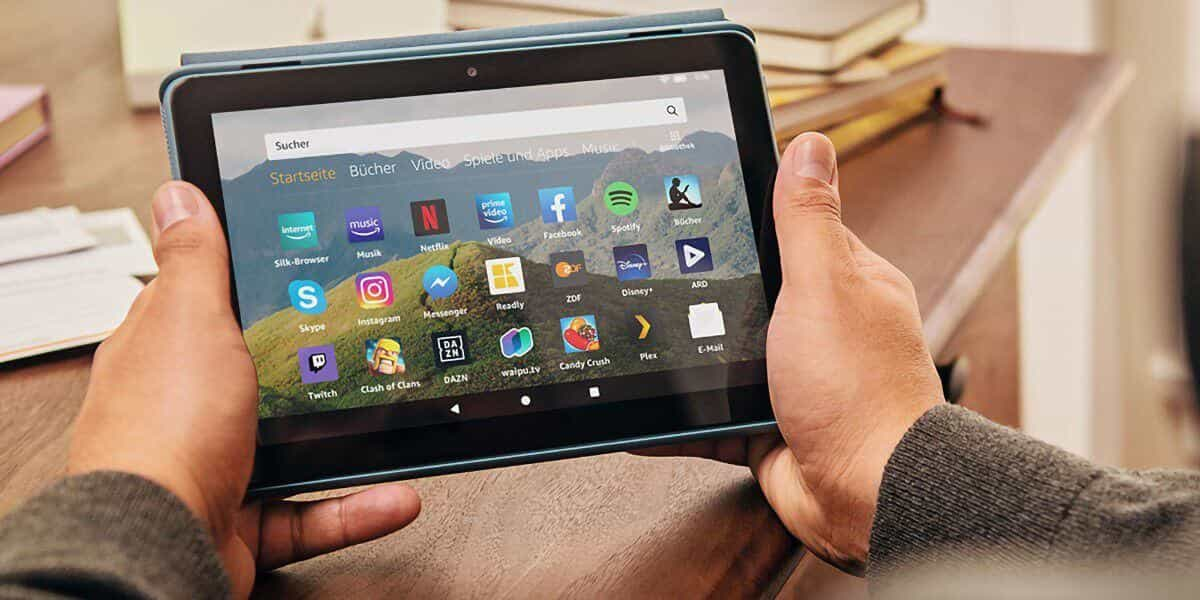
№2. Беспроводное подключение Kindle Fire к ПК
Некоторым людям будет немного неприятно использовать кабели при подключении Kindle Fire к компьютеру. Таким образом, некоторые пользователи склонны искать способы сделать это без проводов. К счастью, есть метод, к которому можно прибегнуть, чтобы избежать хлопот, особенно потому, что планшет Kindle Fire также нельзя использовать, если он подключен к компьютеру с помощью USB-кабеля.
Шаг 1. Сначала вы должны убедиться, что ваш Kindle Fire подключен к домашней сети Wi-Fi. Ваш компьютер и планшет Kindle Fire должны быть подключены к одной сети.
Шаг 2. Установите приложение «ES File Explorer» на свой Kindle Fire.
- Вы можете получить приложение ES File Explorer в магазине приложений Amazon. Это бесплатно.
- После установки откройте его и нажмите значок в левом верхнем углу. Откроется меню «Быстрый доступ». Выберите «Инструменты», затем «Удаленный менеджер».
- Вы увидите меню «Включить». Вам нужно нажать эту кнопку, чтобы увидеть FTP-адрес после активации FTP-сервера.
- На вашем компьютере откройте проводник Windows. В адресной строке вам необходимо ввести адрес, который вы ранее видели на экране. После этого нажмите клавишу «Enter» на клавиатуре. После этого вы получите доступ к SD-карте вашего Kindle Fire!
- Теперь осталось скопировать файлы, переместить и сохранить их.
Примечание. Если беспроводное соединение между планшетом Kindle Fire и компьютером нестабильно, вы можете попробовать перезагрузить Kindle Fire и посмотреть, не возникнет ли вообще никаких проблем.
Оба метода подключения Kindle Fire к компьютеру, представленные в этом разделе, полезны и должны работать. Если вы чувствуете, что использование USB-кабелей будет для вас затруднительным, рекомендуется использовать второй вариант (беспроводное соединение). Но если вы считаете, что нестабильное соединение между устройствами может помешать быстрому перемещению файлов, то лучше всего придерживаться традиционного метода — использования USB-кабеля.
Если у вас возникли проблемы при подключении Kindle Fire к компьютеру, это могут быть одни из наиболее распространенных причин.
- Возможно, ваше устройство Kindle Fire не подключено к стабильной сети Wi-Fi.
- Сеть Wi-Fi может работать нестабильно.
- Возможно, вы забыли зарядить планшет Kindle Fire достаточно для процесса передачи и подключения.
- Аккумулятор планшета Kindle Fire уже необходимо заменить.
- Возможно, используемый вами USB-кабель неисправен.
Часть 2. Дополнительное примечание для любителей Audible
Хотя наша основная цель в этом посте — рассказать о процессе подключения Kindle Fire к компьютеру, мы также добавили этот раздел в статью ради тех читателей, которые также могут быть фанатиками Audible (помимо заядлых пользователей планшетов Kindle Fire). ).
Если вы использовали Audible, вы, вероятно, довольны всеми преимуществами, которые получаете от платформы. Что ж, мы не можем сомневаться в этом, поскольку Audible известен как один из лучших в индустрии потоковой передачи аудиокниг. Одним из многих преимуществ, которые предлагает Audible, является то, что после того, как пользователь купил игру, он может навсегда сохранить к ней доступ через само приложение Audible. Дилемма будет заключаться в том, хотите ли вы играть в них вне приложения или на других устройствах. Можно подумать, что это невозможно, учитывая это. Книги Audible защищены DRM но ты ошибаешься! Вам просто нужно узнать больше об отличном инструменте, который поможет вам справиться с этим.
Среди множества программных приложений, которые могут выполнять процесс удаления DRM, мы предлагаем использовать TunesFun Звуковой конвертер потому что помимо этой основной функции, эта платформа предлагает еще много других.
- Он поддерживает преобразование книг Audible в несколько форматов, включая MP3.
- Он работает на быстрой скорости 60x.
- Он выполняет процесс без потерь, что означает, что исходное качество аудиокниг и их идентификационных тегов будет сохранено.
- Приложение было разработано с дружественным пользовательским интерфейсом и простыми функциями навигации.
- Он поддерживается Windows и Mac OS, поэтому его установка на ваш компьютер не составит проблем.

При преобразовании книг Audible через TunesFun Audible Converter, вам просто нужно начать с добавления файлов Audible на главный экран, выбора используемого выходного формата, настройки местоположения выходной папки и, наконец, коснуться меню «Конвертировать», чтобы начать процесс. Процесс удаления DRM и преобразования файлов должны происходить одновременно.

Часть 3: Резюме
При подключении Kindle Fire к компьютеру вы можете использовать USB-кабель или использовать беспроводное соединение, как описано в первой части этой статьи. Перенос или перемещение файлов с вашего Kindle Fire на компьютер или наоборот не должно быть сложной задачей.
Кроме того, если вы любите слушать аудиокниги Audible, обязательно рассмотрите возможность использования TunesFun Звуковой конвертер Если вы хотите, чтобы ваши игры Audible можно было воспроизводить на любых ваших гаджетах!
Оставить комментарий